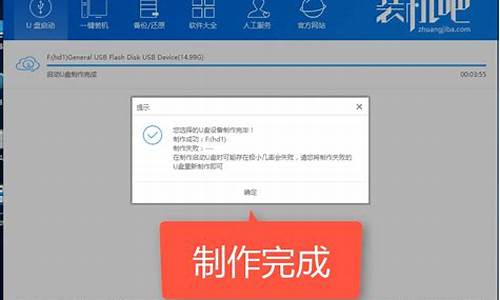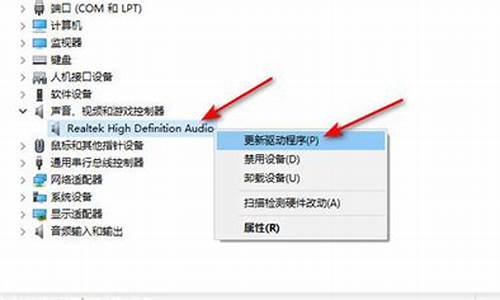win7保护视力的颜色设置_win7桌面怎样保护视力

默认情况下,Windows系统背景颜色为亮白色,当用户使用Win7系统久后,眼睛特别容易疲劳。其实这是由于Win7系统的背景过亮的原因,如今对于视力保护也是越来越受到人们的重视了,那么今天小编以win732位系统为例,给大家介绍背景颜色设置为护眼缓解眼疲劳的方法。
方法如下:
1、在桌面用鼠标右键,在弹出的快捷菜单中选择“个性化”;
2、在弹出的窗口中选择“窗口颜色”的操作界面。在下方选择“高级外观设置”;
3、在出现的对话框中依次选择“项目”——“窗口”——“颜色”——“_”——“其它”设置颜色;
4、设置为色调为85,饱和度为123,亮度205,然后点击“添加到自定义颜色”按钮;
5、一路点击“确定”,完成了退出即可。
正常情况下,win7系统桌面护眼壁纸一般都是绿色为主,绿色是在光谱的中间色,波长较短会使人比较舒服。因此选择一个绿色系的作为壁纸是非常明智的,特别是长期面对电脑的用户来讲,win7电脑桌面设置护眼壁纸是非常重要的,本文小编向大家介绍win7电脑桌面设置护眼壁纸的方法。
推荐:windows操作系统下载
具体方法如下:
1、首先,打开百度,搜索“百度”,进入百度官方网站;
2、在百度搜索框里面输入“护眼桌面壁纸”,然后点击“百度一下”;
3、在新打开的页面里面选择一个自己喜欢的桌面壁纸,以第一个为例。点击满意的进入原图;
4、鼠标移动到原图上面,点击鼠标右键,选择复制;
5、把浏览器最小化,返回到桌面,点击鼠标右键,选择粘贴,或者直接使用快捷键“ctrl+v”。就会看到此图到桌面上了;
6、鼠标左键选中此图,然后点击鼠标右键,点击“设置为桌面背景”即可。设置为壁纸之后背景壁纸可以删除。
上述小编向大家介绍win7电脑桌面设置护眼壁纸的方法,为保护眼睛视力,我们可以把桌面设置为护眼壁纸,感兴趣的用户一起动手设置吧。
声明:本站所有文章资源内容,如无特殊说明或标注,均为采集网络资源。如若本站内容侵犯了原著者的合法权益,可联系本站删除。